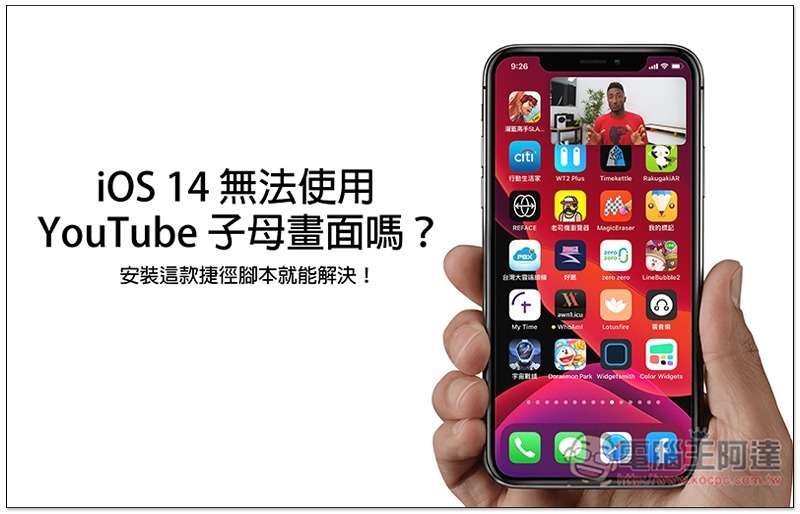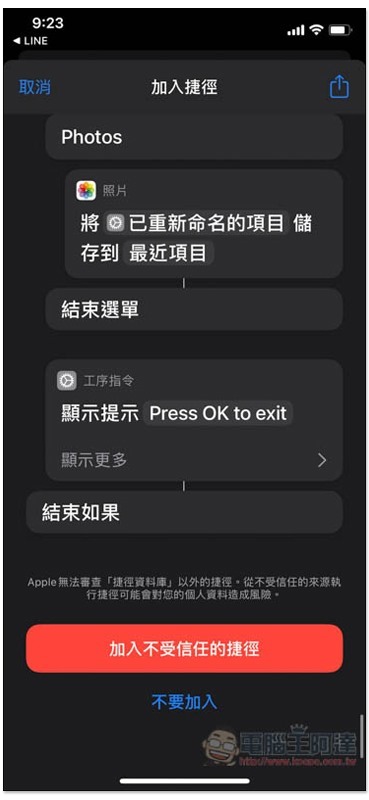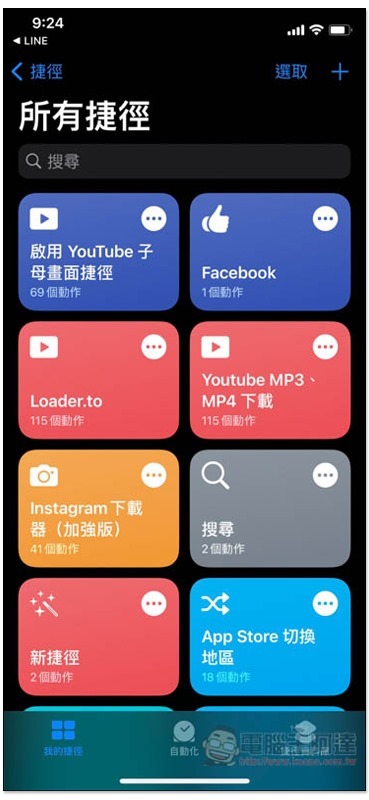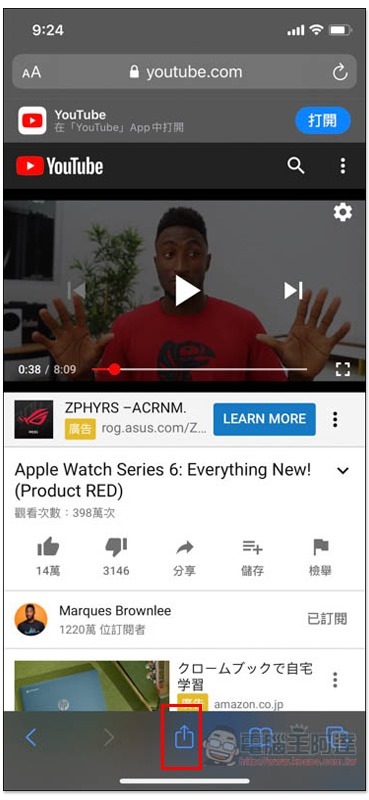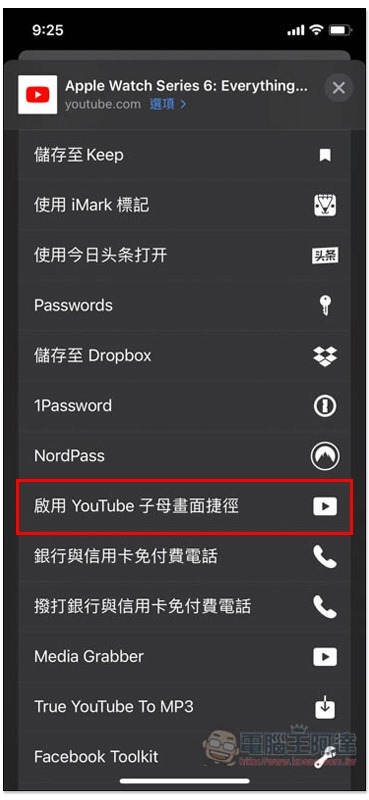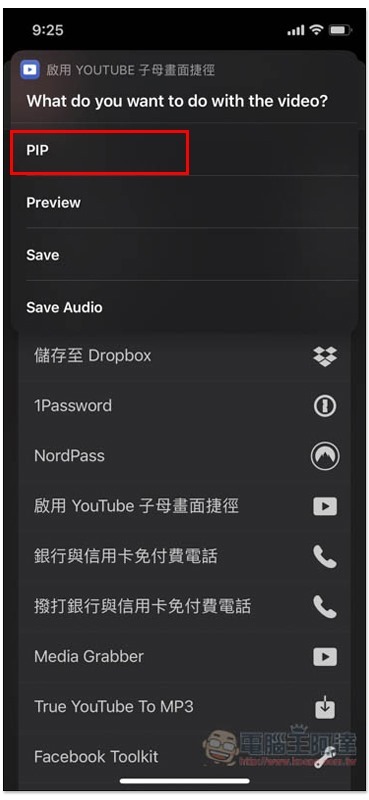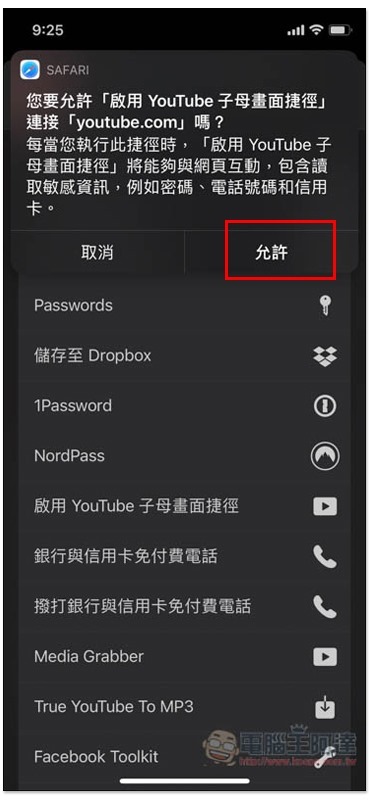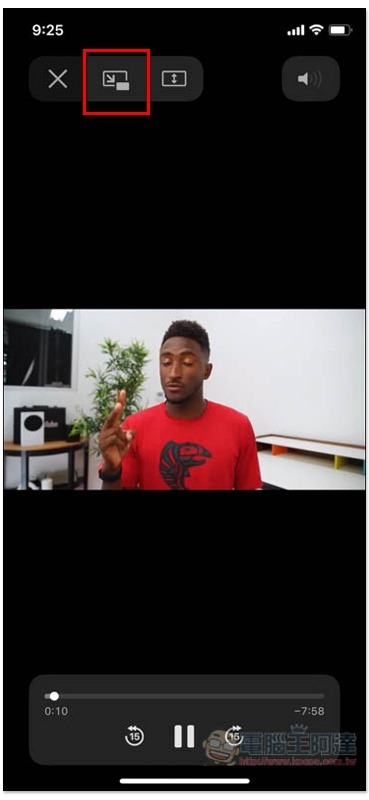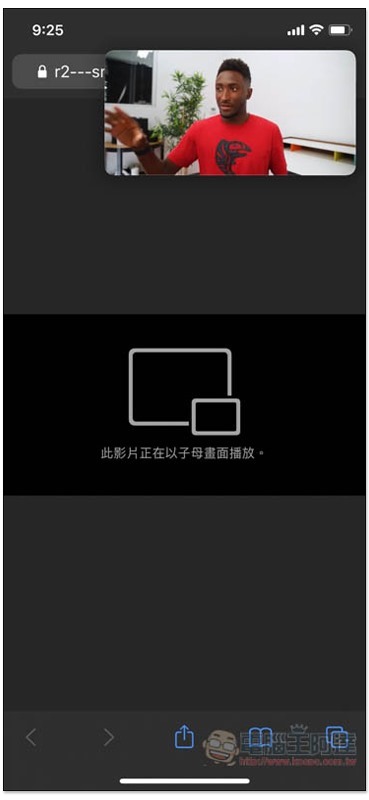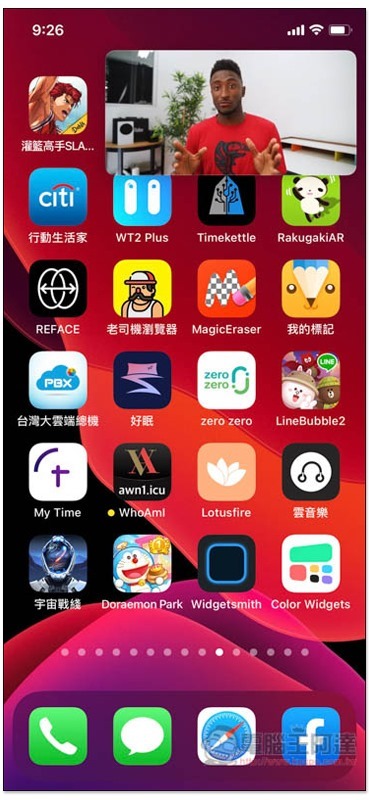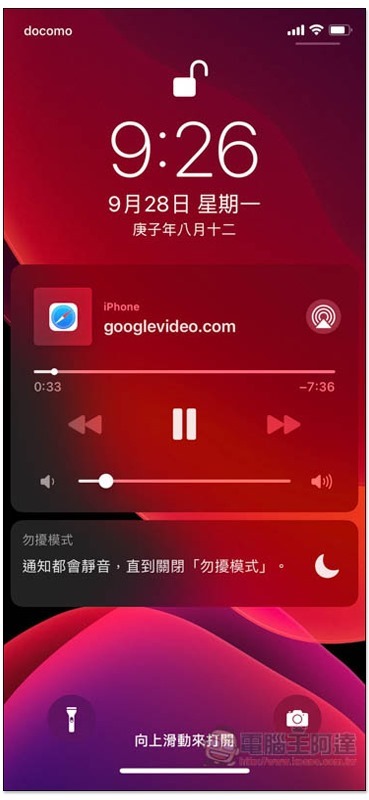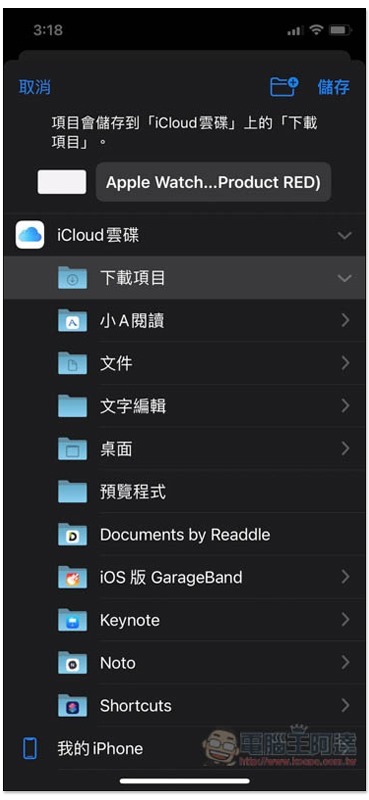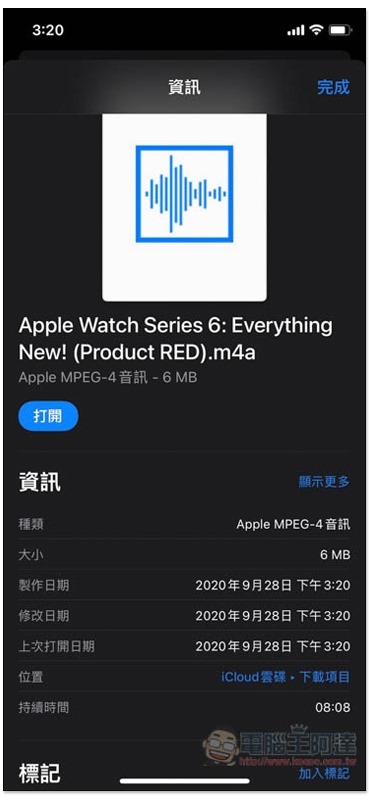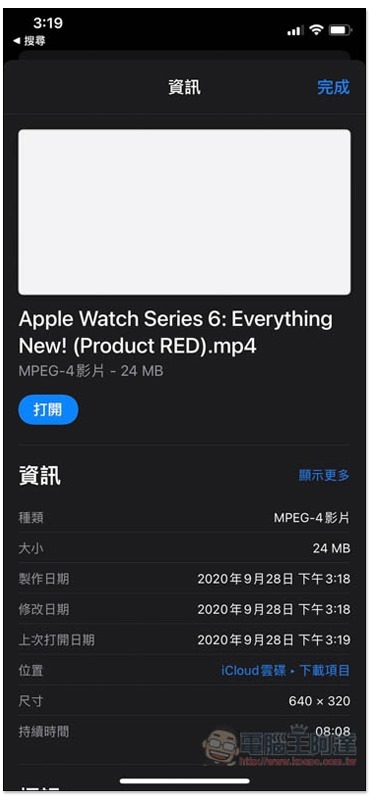iOS 14 雖然終於加入子母畫面功能,一開始 YouTube 也確實可以,但隨後 YouTube 官方把這功能限制僅限 Premium 會員,免費會員無法使用,啟用後會一直跳回,相信不少人都覺得怎麼有這差別待遇,Android 明明沒有限制。還好還是有方法解決,前陣子有國外開發者製作出一個捷徑腳本「啟用 YouTube 子母畫面」,播放時只要啟用這個捷徑就能破解這個限制,還支援下載成影片、音樂功能,相當不錯。
解決 iOS 14 無法使用 YouTube 子母畫面的問題
這捷徑腳本需要搭配 iOS 的捷徑 App,如果你還沒有安裝,請先點我至 App Store 下載。
另外也必須開啟安裝 “允許不受信任的捷徑”,打開 iOS 設定後,進入捷徑選項,就會看到這功能。
點我取得「啟用 YouTube 子母畫面」的腳本,往下滑點擊 “加入不受信任的捷徑”:
接著在你的捷徑清單中,就會看到啟用 YouTube 子母畫面捷徑:
啟用方法如下,一樣用 Safari 瀏覽器打開 YouTube 網頁,找到你想要觀看或聆聽的 YouTube 影片,然後點擊下方的 “分享圖示”:
清單往下滑找到並點擊這捷徑:
上方會跳出選單,第一個 PIP 就是子母畫面(Picture in Picture),Save 則是下載該影片,Save Audio 為下載成聲音檔:
接著上方會跳出一些詢問,都點擊允許即可,只有首次使用會出現:
進入播放介面後,點擊上方的子母畫面功能:
就會正常運作啦!:
跳回主畫面一樣會繼續播放,小視窗也能移動位置:
背景、待機播放也沒問題:
下載影片或聲音檔時,會讓你選擇要儲存到哪裡:
不過格式無法選,聲音檔目前僅提供 .m4a:
影片則是 .mp4,如需要其他格式可透過一些線上工具轉換:
補充資料
- 捷徑腳本名稱:啟用 YouTube 子母畫面
- 安裝位置:點我前往